Hvordan optager jeg WhatsApp-video- og stemmeopkald?
Miscellanea / / November 28, 2021
Du har måske hørt om optagelse af telefonopkald, men gør du hvordan man optager WhatsApp-taleopkald og videoopkald. Nå, når det kommer til at optage dine normale telefonopkald, kan du nemt gøre det ved hjælp af en indbygget telefonopkaldsoptager eller ved at bruge et tredjepartsprogram. Du har dog ikke nogen indbygget optager til WhatsApp-opkald og videoer. WhatsApp er en af de mest brugte apps i verden, du kan bruge denne platform til at ringe, chatte og videoopkald til dine venner. Der er tidspunkter, hvor du vil optage WhatsApp-opkald og videoer, men du ved ikke. Derfor er vi her med en guide, som du kan følge, hvis du vil optage dine WhatsApp-stemme- og videoopkald.

Indhold
- Sådan optager du WhatsApp-video- og stemmeopkald
- Årsager til at optage WhatsApp Voice-opkald og videoer
- Til Android-brugere
- Metode 1: Brug Cube Call Recorder til at optage WhatsApp-opkald
- Metode 2: Brug AZ Screen Recorder-appen til at optage WhatsApp-videoopkald
- For iOS-brugere
- Metode 1: Brug Mac og iPhone til at optage WhatsApp-taleopkald
- Metode 2: Brug den indbyggede skærmoptager til at optage WhatsApp-videoopkald
- Ofte stillede spørgsmål (FAQ)
Sådan optager du WhatsApp-video- og stemmeopkald
Årsager til at optage WhatsApp Voice-opkald og videoer
Der er tidspunkter, hvor du er på et vigtigt WhatsApp-opkald eller videoopkald med din chef, og du vil måske huske hver eneste vigtige detalje i din samtale. Det er, når du kan kræve at vide, hvordan man optager stemme- eller videoopkald på WhatsApp. Det er ret nemt at optage et normalt opkald, uanset om du ejer en Android- eller iOS-telefon, da du har masser af muligheder og funktioner. Men WhatsApp er anderledes, og du vil måske lære det hvordan man aktiverer WhatsApp-opkaldsoptagelse. Derfor er hovedårsagen til at optage tale- eller videoopkald at have optegnelser, som du kan gemme til fremtiden.
Vi lister ned metoder, som du kan bruge, hvis du ikke ved hvordan man optager WhatsApp-taleopkald og videoopkald for både Android- og iOS-brugere.
Til Android-brugere
Hvis du har en Android-telefon, kan du følge disse metoder til at optage WhatsApp-stemme- eller videoopkald:
Metode 1: Brug Cube Call Recorder til at optage WhatsApp-opkald
Du kan nemt bruge en tredjepartsapplikation kaldet 'Cube Call Recorder' til at optage dine WhatsApp-opkald med dine kontakter. Denne applikation vil dog kun være kompatibel med Android-telefoner, der understøtter VoIP opkaldsoptagelse. Derfor kan du prøve at installere og kontrollere, om denne applikation er kompatibel med din telefon.
1. Gå til Google Play Butik på din telefon og søg efter ‘ Cube Call Recorder‘.

2. Installer applikationen på din enhed.
3. Lancering ansøgningen og give tilladelse for at applikationen kan få adgang til dit lager, mikrofon, kontakter og telefon.

4. Nu skal du aktivere tilgængelighedstjenesten og giv tilladelse til at køre programmet over andre apps.
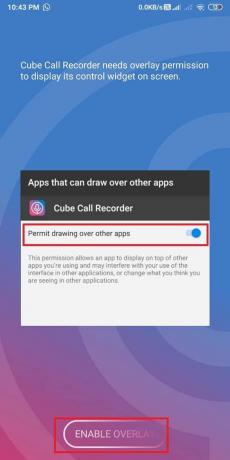
5. Åben WhatsApp og gå til chatboksen for den kontakt, du ønsker at ringe til.
6. Du vil se en pink Mikrofon ikon over dit WhatsApp-opkald. Det betyder, at appen optager dit WhatsApp-opkald.

Men hvis appen ikke virker, eller hvis du står over for en fejl, kan du aktivere 'Force-in-call-tilstand.’ Følg disse trin for at aktivere 'Force-in-call-tilstand':
1. Åbn Cube Call Recorder på din enhed.
2. Trykke på tre vandrette linjer eller den Hamburger ikon fra øverste venstre hjørne af skærmen.

3. Tryk nu på 'Indspilning.’

4. Rul ned og drej på slå TIL til 'Force-in-call-tilstand.’
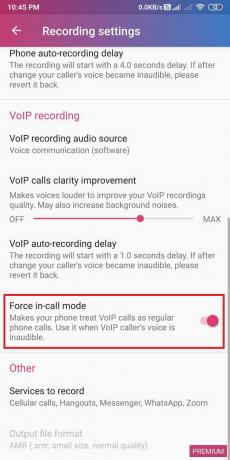
Endelig kan du også eksperimentere med VoIP-optagelseslydkilder og vælge den bedst egnede mulighed for din enhed. Du kan også tjekke for andre indstillinger.
Læs også:Ret WhatsApp-opkald, der ikke ringer på Android
Metode 2: Brug AZ Screen Recorder-appen til at optage WhatsApp-videoopkald
Hvis du vil optage WhatsApp-videoopkald med dine kontakter, men ved det ikke hvordan? Derefter du kan bruge en tredjepartsapplikation kaldet 'AZ Screen Recorder' til at optage alle dine WhatsApp-videoopkald. AZ-skærmoptager er en ret god app, da du også kan optage den interne lyd under dit WhatsApp-videoopkald. Funktionen til at optage intern lyd virker dog kun på kompatible telefoner.
1. Åbn Google Play Butik på din enhed og søg efter 'AZ skærmoptager‘.

2. Nu, installere applikationen på din enhed.
3. Start applikationen på din enhed og give de nødvendige tilladelser til, at appen kan køre over andre applikationer.
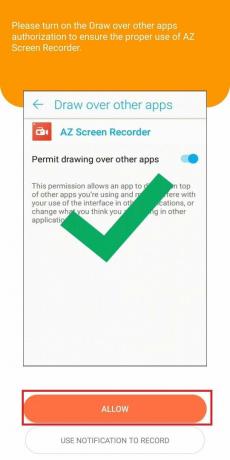
4. Gå til Indstillinger af appen ved at trykke på Gear ikon øverst til højre og tænd for "Optag lyd".
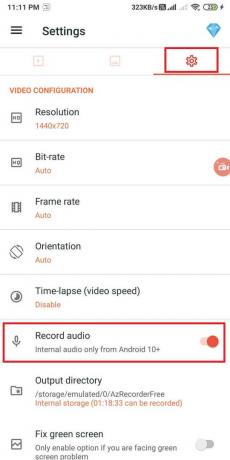
5. Nu åben WhatsApp og foretage et videoopkald.
6. Tryk på orange kamera ikon for at begynde at optage WhatsApp-videoen.
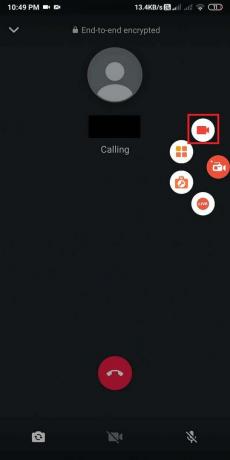
Sådan kan du nemt optage WhatsApp-videoopkald på din Android-telefon.
For iOS-brugere
Hvis du er en iPhone-bruger, kan du følge disse metoder, hvis du vil for at optage WhatsApp-videoopkald og taleopkald:
Metode 1: Brug Mac og iPhone til at optage WhatsApp-taleopkald
Du kan nemt optage WhatsApp-taleopkald ved hjælp af både din Mac og iPhone. Til denne metode har du dog brug for en anden telefon, der understøtter WhatsApp-gruppetaleopkald. På denne måde vil du have din primære telefon som din 'iPhone', og din sekundære telefon vil være enhver anden telefon, du vælger til optagelse.
1. Det første skridt er at tilslut din iPhone til din Mac ved hjælp af et lynkabel.
2. Hvis det er første gang, du tilslutter din iPhone til din Mac, skal du vælge indstillingen 'Stol på denne computer' fra pop op-vinduet.
3. Nu skal du åbne Hurtig tid på din MAC.
4. Trykke på Ny lydoptagelse under Filer i menuen.
5. Du vil se en nedadgående pil ved siden af optageknappen. Tryk på den nedadgående pil og vælg iPhone mulighed.
6. Tryk på Optage knap, som du ser på skærmen i Quick Time-appen.
7. Lav en WhatsApp-opkald til din sekundære telefon ved hjælp af din iPhone.
8. Når du opretter forbindelse til din sekundære telefon via WhatsApp-opkald, du kan tilføje den person, hvis opkald du vil optage.
9. Efter at have haft samtalen, kan du stoppe optagelsen på Quick Time-appen.
10. Endelig, gemme filen på MAC. Du kan lytte til det optagede opkald når som helst.
Sådan kan du aktivere WhatsApp-opkaldsoptagelse hvis du er iPhone-bruger. Sørg dog for, at din iPhone forbliver forbundet til din Mac under hele samtalen.
Metode 2: Brug den indbyggede skærmoptager til at optage WhatsApp-videoopkald
iPhones, der kører på iOS 11 eller nyere, har en indbygget skærmoptagelsesfunktion, der giver dig mulighed for at optage dine WhatsApp-videoopkald.
1. Gå over til Indstillinger på din iPhone og tryk derefter på det Kontrolcenter.
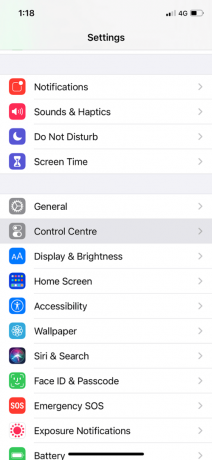
2. Under "FLERE KONTROLLER" tryk på Skærmoptagelse mulighed for at tilføje det til din liste over aktive kontroller.
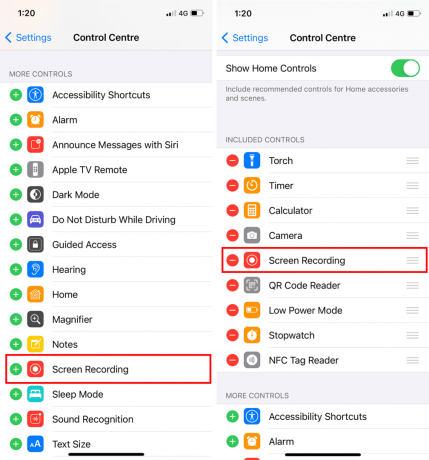
3. Åbn kontrolcenteret, og tryk længe på Optage knappen for at starte skærmoptagelsen.

4. Til sidst skal du åbne WhatsApp og foretage et videoopkald for at optage det.

Sørg dog for, at du aktiverer din mikrofon, og at din lydstyrke er oppe, så du nemt kan lytte til optagelsen.
Ofte stillede spørgsmål (FAQ)
Hvordan optager jeg min skærm med lyd og videoopkald?
Du kan nemt optage din skærm med lyd og video ved hjælp af en tredjepartsapplikation (til Android) og den indbyggede skærmoptager (til iOS). Hvis du er en Android-bruger, kan du bruge AZ-skærmoptageren til at optage dit WhatsApp-videoopkald med lyd. Hvis du er en iOS-bruger, kan du bruge den indbyggede skærmoptager.
Hvordan kan jeg optage WhatsApp-videoopkald eksternt?
Hvis du vil optage WhatsApp-videoopkald eksternt, kan du bruge TOS WhatsApp spion-appen. Denne app er ret nyttig, når du vil spionere på dine børns aktiviteter eller vil bruge denne app til ethvert andet formål. TOS WhatsApp spion app giver dig nøjagtig og ultimativ optageoplevelse. Derfor, hvis du vil optage WhatsApp-videoopkald eksternt, skal du installere det på måltelefonen. Du skal root Android-enheden før du installerer det på Android-telefonen. Efter at have rootet telefonen, kan du nemt optage WhatsApp-videoopkaldet eksternt ved at logge ind på dashboardet og få adgang til alle de optagede WhatsApp-videoopkald.
Anbefalede:
- 3 måder at sende store videofiler på WhatsApp
- Ret WhatsApp Din telefondato er unøjagtig fejl
- Sådan udpakkes WhatsApp-gruppekontakter
- Sådan overfører du gamle WhatsApp-chats til din nye telefon
Vi håber, at denne guide var nyttig, og at du var i stand til det optage WhatsApp video- og stemmeopkald let. Alligevel, hvis du har spørgsmål vedrørende denne artikel, er du velkommen til at stille dem i kommentaren nedenfor.



